Cómo cambiar el comportamiento de la tecla Intro en Excel

De manera predeterminada, cuando ingresa información en Excel y luego presiona "Enter", Excel moverá el cuadro de selección una celda hacia abajo. Sin embargo, ¿qué sucede si quiere ingresar información de izquierda a derecha?
Le mostraremos una configuración simple en Excel que puede cambiar y que resolverá su problema.
Para cambiar la dirección, la selección se mueve cuando presiona "Entrar", haga clic en la pestaña "Archivo".
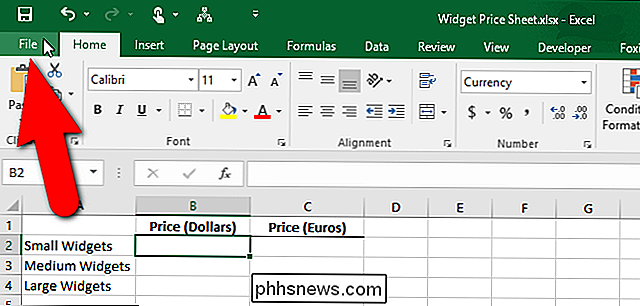
En la pantalla de backstage, haga clic en "Opciones" en la lista de elementos de la izquierda.
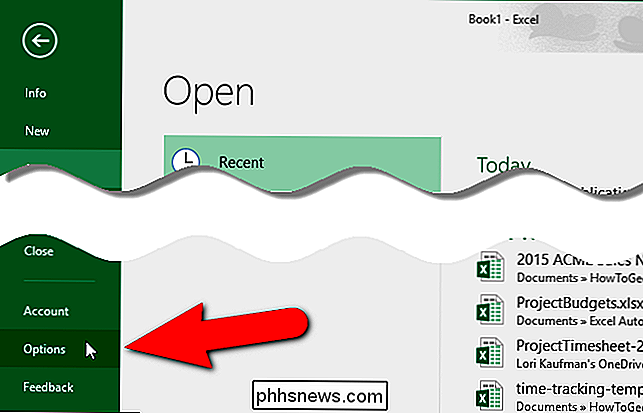
Aparecerá el cuadro de diálogo "Opciones de Excel". Haga clic en "Avanzado" en la lista de elementos de la izquierda.
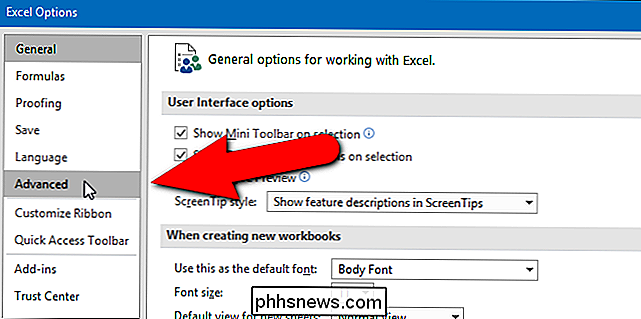
En la sección "Opciones de edición", asegúrese de que esté seleccionada la casilla de verificación "Después de presionar Enter, mover selección". Luego, seleccione una opción de la lista desplegable "Dirección". Por ejemplo, elegimos "Derecha" para hacer que la selección vaya de la columna "Precio (Dólares)" a la columna "Precio (Euros)" en la hoja de precios que se muestra al principio de este artículo.
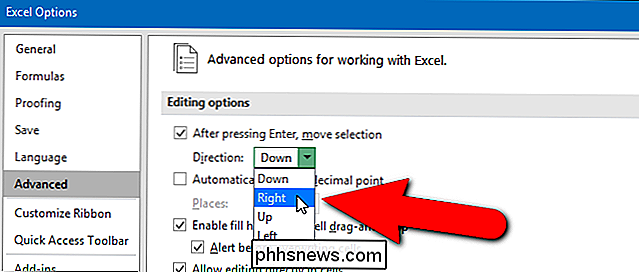
Haga clic en "Aceptar" para aceptar el cambio y cerrar el cuadro de diálogo "Opciones de Excel".
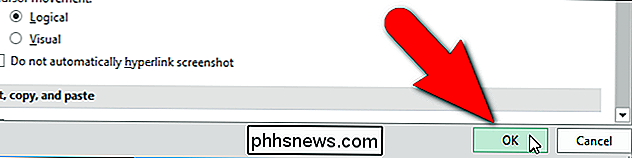
Si no desea que la selección cambie cuando presiona "Enter", apague (anule la selección) la casilla de verificación "Después de presionar Enter, mover selección" . La celda seleccionada actualmente permanecerá seleccionada cuando presione "Enter".

Cómo imprimir propiedades de documentos en Word
Le mostramos cómo configurar las propiedades avanzadas del documento, o información de resumen, que están almacenadas en sus documentos de Word, junto con las propiedades que se mantienen automáticamente. para cada documento. Imprimir esta información, si es necesario, es bastante fácil de hacer. NOTA: Utilizamos Word 2013 para ilustrar esta característica.

Cómo insertar un video de YouTube en una presentación de PowerPoint
Si intentas conseguir un video de YouTube en tu presentación de PowerPoint, hay algunas maneras en que puedes hacerlo. El método más sencillo es simplemente copiar el código de inserción del video de YouTube y pegarlo en PowerPoint. Sin embargo, esa opción requiere que tengas una conexión a Internet activa durante la presentación porque el video se transmitirá desde Internet.La segun



